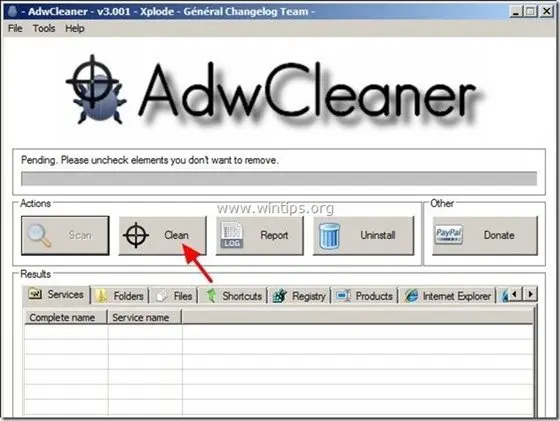"Amazon ბრაუზერის ხელსაწყოთა პანელი" ("Amazon.com"-ის მიერ) სავარაუდოდ დაინსტალირებული იყო თქვენს კომპიუტერში, როდესაც თქვენ ჩამოტვირთეთ და დააინსტალირეთ სხვა უფასო პროგრამა მასზე და დაინსტალირების შემდეგ, თქვენს მთავარ გვერდს შეიცვალა Amazon Websearch-ის მთავარ გვერდზე (“amazon.com/websearch”) და თქვენი ბრაუზერის პარამეტრები შეიცვალა Amazon-ის ძიებით პარამეტრები.
ტექნიკურად, ”Amazon ბრაუზერის ბარი” არის ბრაუზერის გამტაცებელი, რადგან ის ცვლის თქვენს ძიების პარამეტრებს, რათა განახორციელოს ბრაუზერის გადამისამართებები და აჩვენოს რეკლამები უცნობი გამომცემლებისგან.
ფრთხილად უნდა იყოთ თქვენს კომპიუტერში უფასო პროგრამული უზრუნველყოფის დაყენებისას, რათა შემთხვევით არ დააინსტალიროთ დამატებითი არასასურველი პროგრამული უზრუნველყოფა ან ხელსაწყოთა ზოლები.
თუ გსურთ მთლიანად ამოიღოთ ამაზონის საწყისი გვერდი, Amazon ბრაუზერის ზოლი და ამაზონის ძიების პარამეტრები, თქვენი კომპიუტერიდან გამოიყენეთ ქვემოთ მოცემული ნაბიჯები:
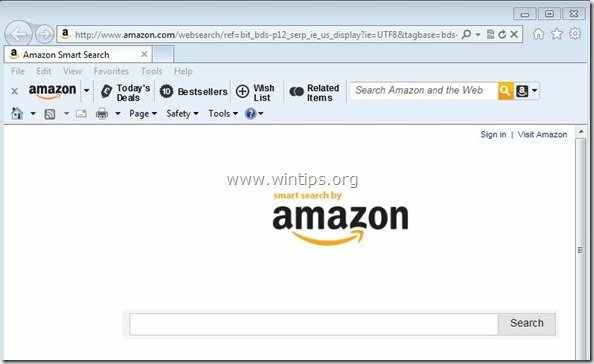
როგორ ამოიღონ Amazon Browser Bar & Amazon Browser Settings fრომ თქვენი კომპიუტერი:
Ნაბიჯი 1. დეინსტალაცია "ამაზონი” პროგრამული უზრუნველყოფა თქვენი Windows პანელიდან.
1. ამისათვის გადადით:
- Windows 8/7/Vista: დაწყება > მართვის პანელი.
- Windows XP: დაწყება > პარამეტრები > Მართვის პანელი

2. ორჯერ დააწკაპუნეთ გასახსნელად
- პროგრამების დამატება ან წაშლა თუ გაქვთ Windows XP
- პროგრამები და ფუნქციები თუ გაქვთ Windows 8, 7 ან Vista.
![add-remove-programs_thumb1_thumb_thumb[1] add-remove-programs_thumb1_thumb_thumb[1]](/f/d712eeb2110f9f7c81db27d5370ac414.jpg)
3. პროგრამის სიაში იპოვეთ და წაშლა (წაშლა) შემდეგი აპლიკაციები:
- ამაზონის ბრაუზერის ბარი (ამაზონი)
- Amazon ბრაუზერის პარამეტრები (ამაზონი)
.
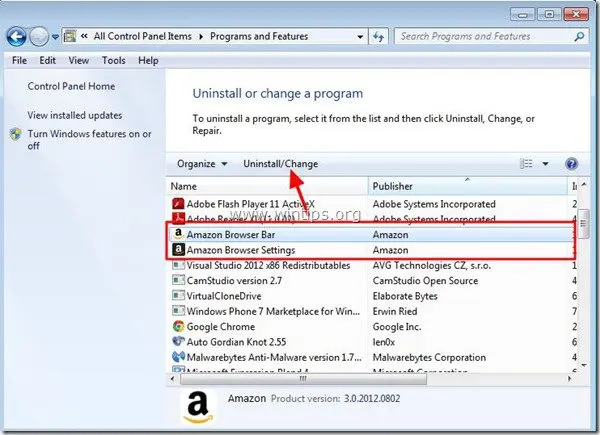
ნაბიჯი 2: გაასუფთავეთ დარჩენილი Adware პროგრამული უზრუნველყოფა „AdwCleaner“-ის გამოყენებით.
1. ჩამოტვირთეთ და შეინახეთ ”AdwCleaner” უტილიტა თქვენს სამუშაო მაგიდაზე.
![download-adwcleaner-home_thumb1_thum[2] download-adwcleaner-home_thumb1_thum[2]](/f/31dfc36315278340022650f1ae95d97a.jpg)
2. დახურეთ ყველა ღია პროგრამა და ორჯერ დააწკაპუნეთ გასახსნელად "AdwCleaner" თქვენი დესკტოპიდან.
3. Დაჭერა "სკანირება”.
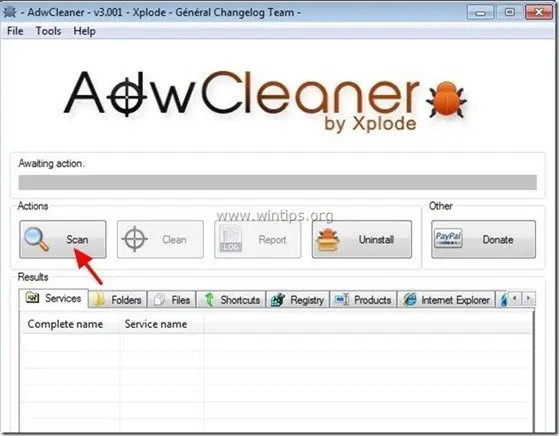
4. როდესაც სკანირება დასრულდება, დააჭირეთ „სუფთა” ყველა არასასურველი მავნე ჩანაწერის წასაშლელად.
4. Დაჭერა "კარგი”ზე”AdwCleaner – ინფორმაცია” და დააჭირეთ "კარგი” ისევ თქვენი კომპიუტერის გადატვირთვისთვის.

5. როდესაც თქვენი კომპიუტერი გადაიტვირთება, დახურვა "AdwCleaner" ინფორმაცია (readme) ფანჯარა და გააგრძელეთ შემდეგი ნაბიჯი.
ნაბიჯი 3. ხელით წაშალეთ ყველა "Amazon" ფაილი/საქაღალდე.
1. გახსენით Windows Explorer და გადადით "C:\პროგრამის ფაილები” საქაღალდე. წაშალეთ ქვემოთ ჩამოთვლილი ყველა საქაღალდე:
- ამაზონი
- ამაზონის ბრაუზერის ბარი
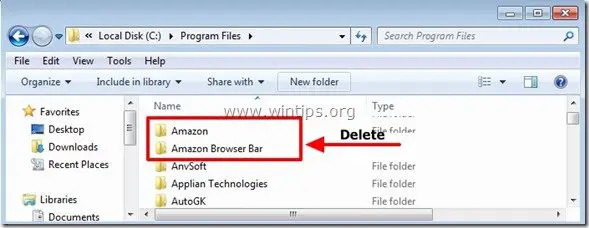
2. Რესტარტი თქვენს კომპიუტერში და გააგრძელეთ ნაბიჯი 3.
ნაბიჯი 4. დარწმუნდით, რომ Amazon Browser-ის ხელსაწყოთა პანელი და ამაზონის ძიების პარამეტრები აღარ არსებობს თქვენს ინტერნეტ ბრაუზერში.
ჩვეულებრივ, წინა ნაბიჯების შესრულების შემდეგ, თქვენი ბრაუზერი სუფთაა. თუ გსურთ დარწმუნდეთ, რომ თქვენი ბრაუზერი მთლიანად სუფთაა ამაზონის საძიებო პარამეტრებიდან, აირჩიეთ თქვენი ბრაუზერი ქვემოთ მოცემული სიიდან და მიჰყევით დეტალურ ინსტრუქციებს.
Internet Explorer, გუგლ ქრომი, Mozilla Firefox
Internet Explorer
როგორ ამოიღოთ Amazon Search & Amazon-ის ხელსაწყოთა პანელი Internet Explorer-დან.
1. Internet Explorer-ის მთავარი მენიუდან დააწკაპუნეთ:ხელსაწყოები "  და აირჩიე "ინტერნეტის პარამეტრები".
და აირჩიე "ინტერნეტის პარამეტრები".
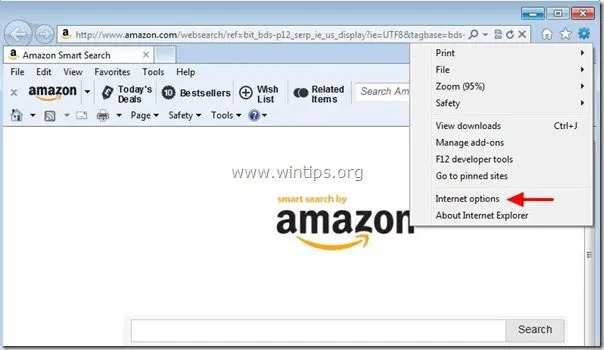
2. საათზე "გენერალი”ჩანართი, წაშლა არასასურველი მთავარი გვერდი " http://www.amazon.com/websearch/"-დან "მთავარი გვერდი”ყუთი & ტიპი თქვენი სასურველი საწყისი გვერდი (მაგ. www.google.com)
![change-internet-explorer-homepage_th[2] change-internet-explorer-homepage_th[2]](/f/cdb53248bc3c5c53f2dc50592b75fa22.jpg)
3. საათზე "ძიება"განყოფილება, დააჭირეთ"პარამეტრები”ში ძიება განყოფილება. *
შენიშვნა *: თუ გსურთ შეცვალოთ ძებნის პარამეტრები Internet Explorer-ში, სანამ Internet Explorer-ის მთავარ ფანჯარაში ხართ, უბრალოდ დააჭირეთ ღილაკს ”მექანიზმი" ხატი  (ზედა მარჯვენა კუთხეში) და აირჩიეთ "Მართვა მოდულების” .
(ზედა მარჯვენა კუთხეში) და აირჩიეთ "Მართვა მოდულების” .
![modify-search-settings-in-internet-e[1] modify-search-settings-in-internet-e[1]](/f/c8f4a0660ce9481645d0651f80048414.jpg)
4. ჩართულია "მოძებნეთ პროვაიდერები"ოფციები, აირჩიეთ და"ნაგულისხმევად დაყენება"საძიებო პროვაიდერი, გარდა არასასურველი საძიებო პროვაიდერისა"ამაზონი”.
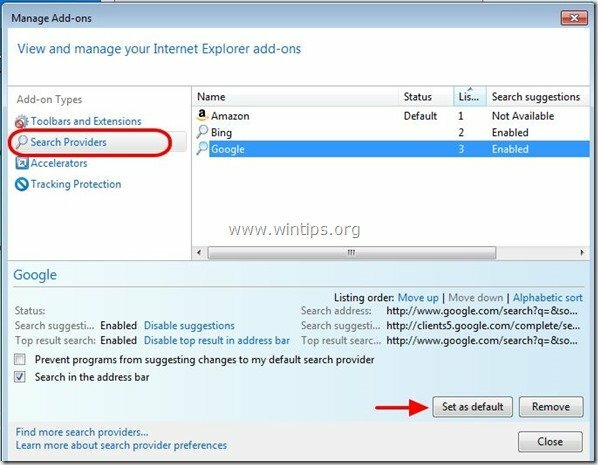
5. შემდეგ აირჩიეთ არასასურველი საძიებო პროვაიდერი "ამაზონი” და დააწკაპუნეთ ამოღება.
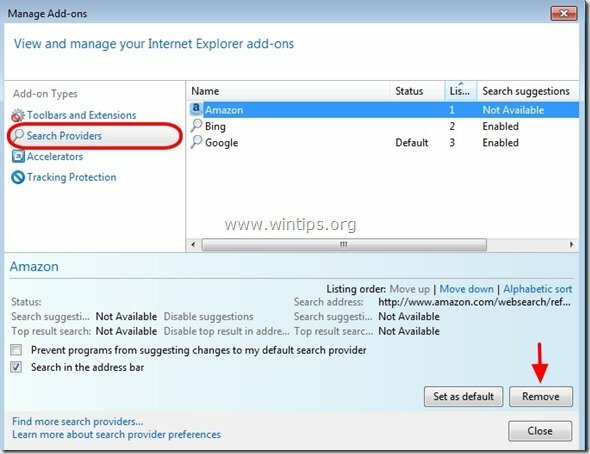
6. აირჩიეთ "ინსტრუმენტების ზოლები და გაფართოებები" მარცხენა პანელზე და შემდეგ აირჩიეთ არასასურველი ამაზონის სერვისები (“Amazon ბრაუზერის ბარი” & “AlxHelper კლასი”) და დააწკაპუნეთ ”გამორთვა"
![remove-amazon-browser-bar[3] remove-amazon-browser-bar[3]](/f/6772f2e989db4f96570f702154d8027b.jpg)
7. დახურეთ Internet Explorer-ის ყველა ფანჯარა და გადატვირთეთ თქვენი ბრაუზერი.
8. გააგრძელე ნაბიჯი 5.
გუგლ ქრომი
როგორ ამოიღონ ამაზონის საწყისი გვერდი, ამაზონის ძებნა და ამაზონის ხელსაწყოთა პანელი Google Chrome-დან.
1. გახსენით Google Chrome და გადადით ქრომის მენიუში  და აირჩიე "პარამეტრები".
და აირჩიე "პარამეტრები".
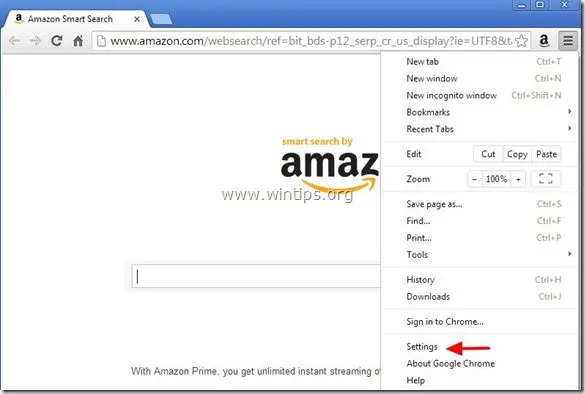
2. ჩართულია "Დაწყება" განყოფილება, აირჩიეთ "გვერდების დაყენება“.
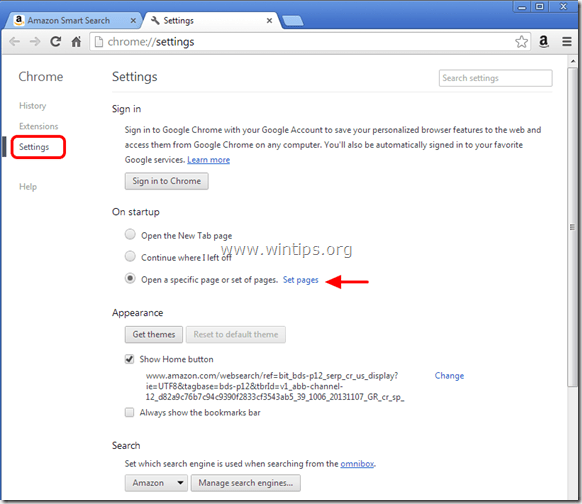
3.წაშლა არასასურველი ვებგვერდი"http://www.amazon.com/websearch/" გაშვების გვერდებიდან დაჭერით "X"სიმბოლო მარჯვნივ.
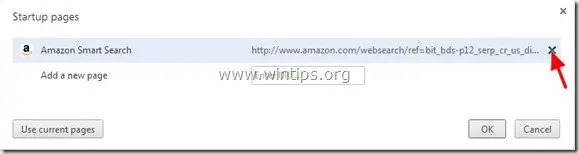
4.დააყენეთ თქვენთვის სასურველი გაშვების გვერდი (მაგალითად. http://www.google.com) და დააჭირეთ "კარგი".

5. ქვეშ "გარეგნობა” განყოფილება, შეამოწმეთ, რომ ჩართოთ ”მთავარი გვერდის ღილაკის ჩვენება”ოფცია და აირჩიეთ”შეცვლა”.
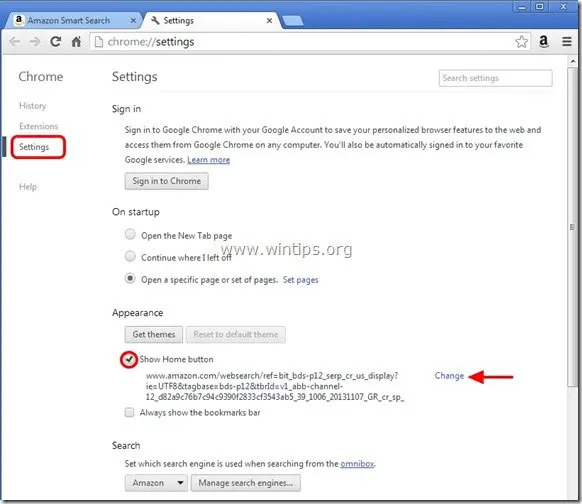
6.წაშლა არასასურველი ვებგვერდი“http://www.amazon.com/websearch/“ ჩანაწერი „დანგახსენით ეს გვერდი” ყუთი.
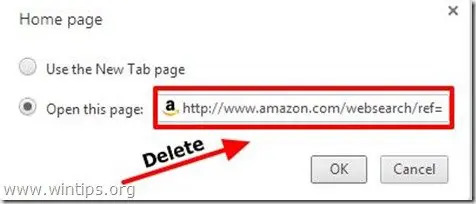
7.ტიპი (თუ შენ მოგწონს) თქვენ ამჯობინეთ ვებ გვერდი გასახსნელად, როდესაც დააჭერთ თქვენს "მთავარი გვერდი” ღილაკი (მაგ. www.google.com) ან დატოვე ეს ველი ცარიელი და დააჭირეთ "კარგი”.

5. Წადი "ძიება"განყოფილება და აირჩიეთ"საძიებო სისტემების მართვა".
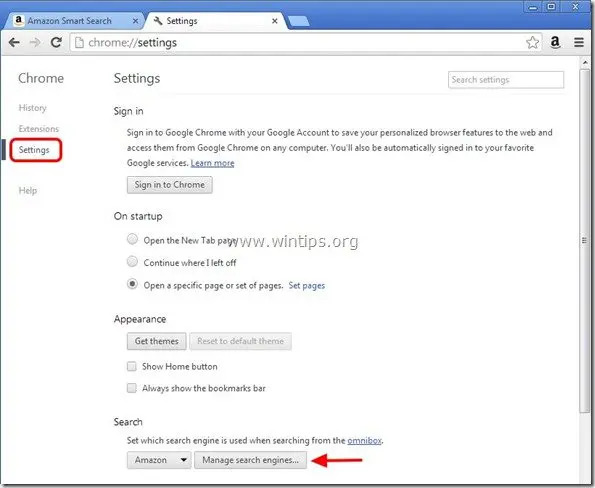
6.აირჩიეთ თქვენთვის სასურველი ნაგულისხმევი საძიებო სისტემა (მაგ. Google ძიება) და დააჭირეთ "გააკეთე ნაგულისხმევი".
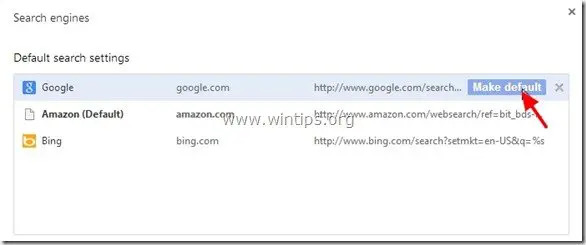
7. შემდეგ აირჩიეთ არასასურველი საძიებო სისტემა "ამაზონი” და წაშალე დაჭერით "X"სიმბოლო მარჯვნივ.
აირჩიეთ "შესრულებულია" ჩაკეტვა "საძიებო სისტემები"ფანჯარა.
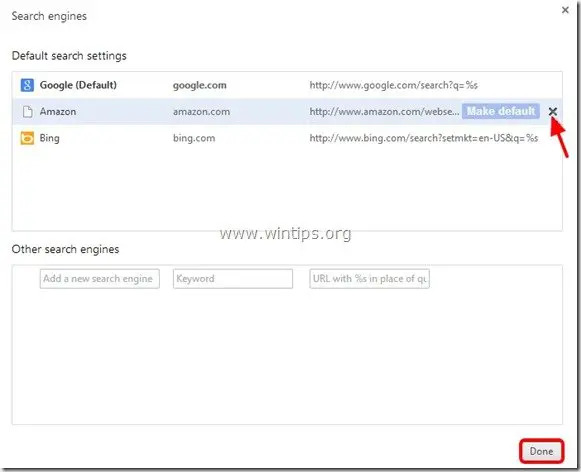
8. აირჩიეთ "გაფართოებები" მარცხნივ.
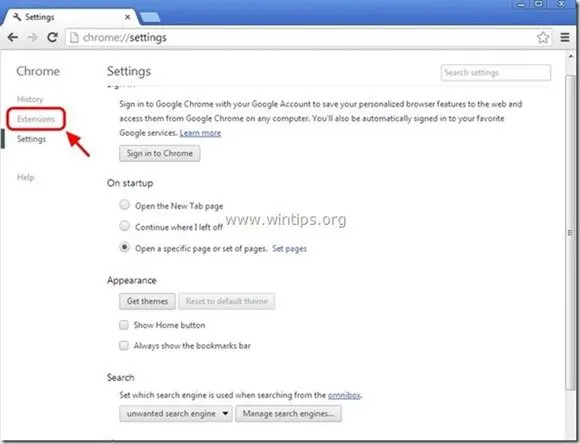
9. ამოიღეთ არასასურველი „Amazon For Chrome” გაფართოება აქედან დაჭერით "გადამუშავების ხატულა" მარჯვნივ.
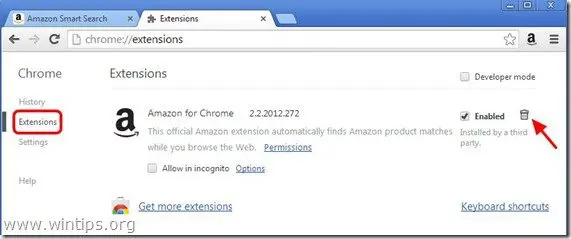
10. დახურეთ Google Chrome-ის ყველა ფანჯარა და გადატვირთეთ თქვენი ბრაუზერი.
11. პასწია რომ ნაბიჯი 5.
Mozilla Firefox
Როგორ ამოღება ამაზონის საწყისი გვერდი, ამაზონის ძებნა და ამაზონის ხელსაწყოთა პანელი Mozilla Firefox-დან.
1. Დააკლიკეთ "Firefox” მენიუს ღილაკი Firefox ფანჯრის ზედა მარცხენა მხარეს და გადადით "Პარამეტრები”.
![remove-amazon-browser-bar-firefox[3] remove-amazon-browser-bar-firefox[3]](/f/ff98ab58b4520f20d841437be15a7b7c.jpg)
2. "შიგენერალი”ჩანართი, წაშლა არასასურველი მთავარი გვერდი: ”http://www.amazon.com/websearch"გვერდიდან"საწყისი გვერდი” აკრიფეთ და ჩაწერეთ სასურველი საწყისი გვერდი (მაგ. http://www.google.com).
Დაჭერა "კარგი”როდესაც დასრულდა.
![firefox-general-options-homepage_thu[2] firefox-general-options-homepage_thu[2]](/f/9931a1adc7c4816649226f58e21b07f2.jpg)
3. Firefox მენიუდან გადადით "ხელსაწყოები” > “Მართვა მოდულების”.
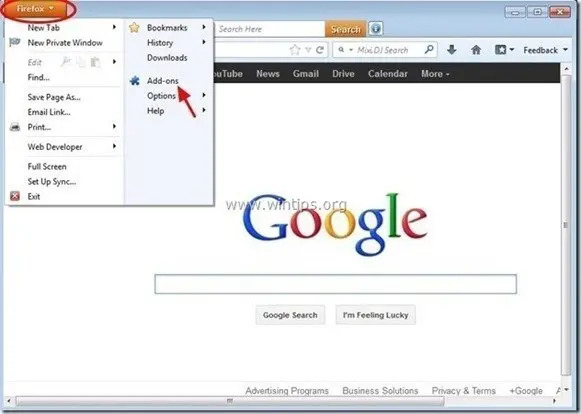
4. აირჩიეთ "გაფართოებები" მარცხნივ და შემდეგ "გამორთვა"არასასურველი"ამაზონის ბრაუზერის ბარი” გაფართოება.
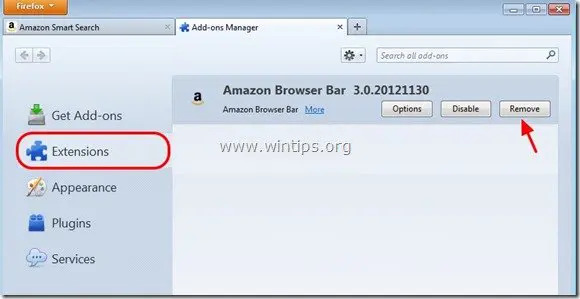
5.დახურეთ ყველა Firefox Windows და გადატვირთეთ თქვენი ბრაუზერი.
6. გააგრძელეთ შემდეგი ნაბიჯი.
ნაბიჯი 5. სუფთა თქვენი კომპიუტერი არ დარჩეს მავნე მუქარები.
ჩამოტვირთვა და დაინსტალირება დღეს ერთ-ერთი ყველაზე საიმედო უფასო ანტი მავნე პროგრამა, რომელიც ასუფთავებს თქვენს კომპიუტერს მავნე საფრთხისგან. თუ გსურთ მუდმივად დაცული იყოთ მავნე პროგრამებისგან, არსებული და მომავალი საფრთხისგან, გირჩევთ დააინსტალიროთ Malwarebytes Anti-Malware PRO:
Malwarebytes™ დაცვა
შლის Spyware, Adware და Malware.
დაიწყე შენი უფასო ჩამოტვირთვა ახლავე!
* თუ არ იცით როგორ დააინსტალიროთ და გამოიყენოთ "MalwareBytes Anti-Malware“, წაიკითხეთ ეს ინსტრუქციები.
რჩევა: იმის უზრუნველსაყოფად, რომ თქვენი კომპიუტერი სუფთა და უსაფრთხოა, შეასრულეთ Malwarebytes Anti-Malware სრული სკანირება Windows "უსაფრთხო რეჟიმში".*
*Windows-ის უსაფრთხო რეჟიმში გადასასვლელად დააჭირეთ ღილაკს ”F8” დააწკაპუნეთ თქვენი კომპიუტერის ჩატვირთვისას, სანამ Windows ლოგო გამოჩნდება. Როდესაც "Windows Advanced Options მენიუ” გამოჩნდება თქვენს ეკრანზე, გამოიყენეთ კლავიატურის ისრის ღილაკები გადასასვლელად Უსაფრთხო რეჟიმი ვარიანტი და შემდეგ დააჭირეთ „შესვლა“.
ნაბიჯი 6. გაასუფთავეთ არასასურველი ფაილები და ჩანაწერები.
გამოიყენეთ ”CCleaner” დაპროგრამეთ და გააგრძელეთ სუფთა თქვენი სისტემა დროებით ინტერნეტ ფაილები და არასწორი რეესტრის ჩანაწერები.*
*თუ არ იცით როგორ დააინსტალიროთ და გამოიყენოთ "CCleaner", წაიკითხეთ ეს ინსტრუქციები.